
Съдържание:
- Автор John Day [email protected].
- Public 2024-01-30 07:54.
- Последно модифициран 2025-01-23 14:36.

Влизали ли сте някога вкъщи и сте искали да слушате музика на заден план, без да се налага да включвате компютъра, телефона или друго устройство? Бях казал проблем. В следното Instructable ви показвам моята концепция за работа на офлайн музикален плейър чрез аналогови ключове. (музиката идва от вграден USB стик #oldschool) Ще се опитам да напиша този Instructable лесно, така че дори и най -големите NOOBS да могат да го направят, въпреки че използвах Raspbian (лоша шега е обяснена в стъпка 4) Забележка: Нямам опит с кодирането, така че в крайна сметка работих с по -опитен кодер (благодаря Raffael:) Моят личен опит дойде от гледането на видеоклип в Youtube като подготовка, така че ако откриете грешки в кода или в Instructable като цяло, моля, коментирайте.
Стъпка 1: Планиране




Първо имате нужда от план*) Предвидената употреба е фонова музика*) Все още не искам да предавам поточно или да правя други подобни неща. Usb стикът ще съдържа повече музика, която мога да слушам за една година, така че засега би трябвало да е добре. Може би ще използвам модула Wlan, който е вграден в малината, за да се свържа с моя NAS сървър за по -голям избор на музика. *) Няма графичен интерфейс само 3 превключвателя, свързани към gpio щифтовете на Raspberry pi *) светодиоди над превключвателите така че да знаете, че плейлистът за вещици се изпълнява (по избор) [*) Високоговорители с вграден усилвател, свързан към звуковата карта, вещицата е свързана към Raspberry pi.] -> повече за това по -късно И най -важното: ако това се направи, не искам да се занимавам с това никога повече.
Стъпка 2: Списък на материалите
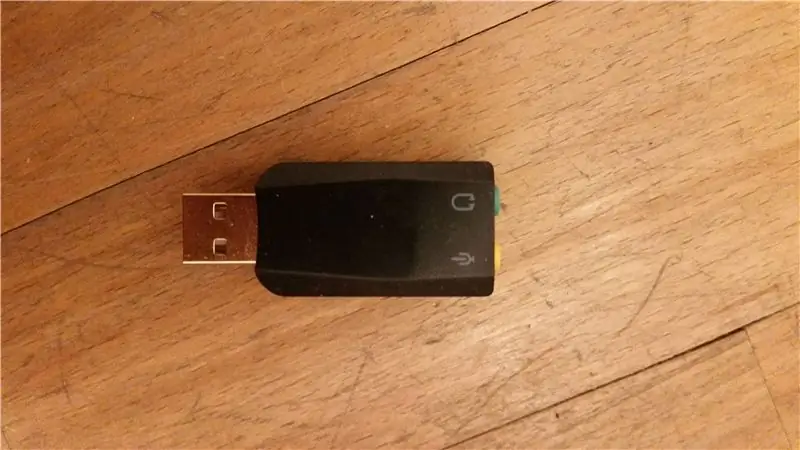


1. a Raspberry pi (използвах модела 3B, но по -старият също трябва да е наред. Всъщност бихте могли да използвате нещо дори по -малко мощно като arduino, но ще трябва да добавите модули за SD карта и аудио) 2. звукова карта, не е необходима, но вградената не е много добра (започнах с Hifiberry DAC, който не е съвместим, така че в крайна сметка изобщо не използвах звукова карта, тъй като качеството беше добре за мен и исках да завършете проекта:) 3. някои джъмперни кабели 4. високоговорители с вграден усилвател (можете да използвате високоговорители без и усилвател (усилва?), отделно, но така е по -лесно/по -чисто) 5. превключватели за плейлисти: Използвах 3 за плейлисти (можете да използвате повече или по -малко, тогава ще трябва да промените кода) и един за изключване6. малко скрап или дървен материал от всякакъв вид (3 опции в стъпка 7/8) 7. компютър/hdmi кабел за свързване на pi8. Мишка и клавиатура9. захранващ кабел за захранване10. някои светодиоди (по избор)
Стъпка 3: Кодът
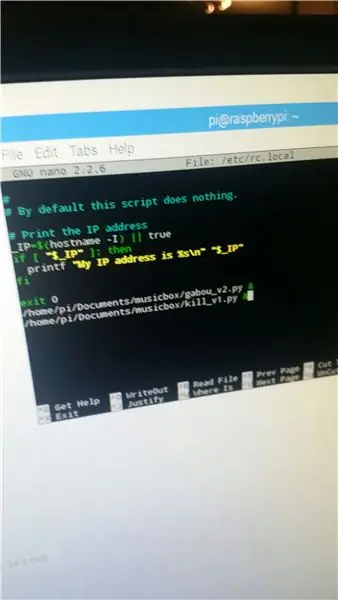
Както казах, нямам опит с кодирането, затова отидох при по -опитен кодер (благодаря в този момент Рафаел). Използвах python, защото Raspberry pi работи с python и не е твърде трудно да научите основите. Плейърът работи с две отделни програми, едната за стартиране на плейлиста и една за убиването му. И двамата са в цикъл, така че тази програма, веднъж стартирана, ще приключи само ако издърпате щепсела (това, което не трябва да правите, ИЗПОЛЗВАЙТЕ КЛЮЧА ЗА УБИВАНЕ!)
Стъпка 4: Raspberry Pi
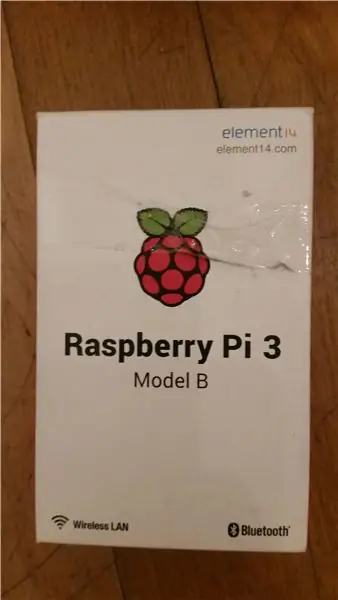

Така че в тази стъпка ще настроим Raspberry pi. Използвах Raspbian като операционна система, но можете да използвате Noobs или друга система, ако желаете (имайте предвид, че някои стъпки може да са различни в други системи). Първо го настройвате (можете да прочетете подробно ръководство в интернет или да гледате видеоклип в youtube, няма да влизам в това, ще отнеме около 10 минути макс.) След това добавяте двата скрипта към автостарта в малина. Можете да направите това, като напишете „sudo nano /etc/rc.local“в командния ред и добавете имената и пътя, където сте записали файловете в долната част на страницата преди реда „изход“. В този случай: "/media/pi/TRANSCEND/kill_v1.py &" "/media/pi/TRANSCEND/gabou_v2.py &" (трябва да добавите "&" в края, тъй като проектът е цикъл и трябва работа във фонов режим). Направете това с убийството и оригиналния скрипт. Сега натискате "Ctrl X", за да напуснете Сега звуковата карта. Бих използвал звукова карта, защото 3,5 -милиметровият аудио жак на пи не е прекалено зле. Звуковата карта, която магазинът ми продаде, беше най -старата, така че комбинирана с най -новия пи, това причини някои проблеми (доста ядосан в този момент, похарчих 30 евро на тази карта). Затова поръчах евтина USB (6 €) USB звукова карта в amazon. But без притеснения, трябва да настроите USB звуковата карта, както трябва, когато използвате GPIO звукова карта. Така че не пропускайте това (повече за това в глава 6) Изпълнено толкова лесно
Стъпка 5: USB стикът

Сега USB Stick трябва да бъде ТОЧНО същият като моя или трябва да промените програмата. Преименувайте пръчката в „TRANSCEND“Ако искате да използвате друго име, ще трябва да промените името в скриптовете (Както може би сте забелязали, аз съм мързелив. Така че не съм преименувал стика, ще бъде много по -красиво със сигурност, но не е необходимо така …) 2. Създайте 3 плейлисти, наречени Pl.1, Pl.2 и Pl.3 с песни в тях. Както по -горе същото име бла бла бла3. Музикалният плейър на Raspberry pi няма да използва някои знаци и букви, така че бих предложил да изтеглите преименуване (използвах преименуване на Ant), което преименува песните на 8 произволни числа
4. Добавете скриптове и песни в папките Playlist
Стъпка 6: Последни докосвания
Сега свързваме Raspberry pi със звуковата карта, превключвателите, светодиодите и я включваме. Използвайте джъмпер кабели за свързване на ключове и светодиоди USB звуковата карта причини някои проблеми, но това е управляемо. Трябва да проверите в Интернет за инструкции как да го инсталирате, тъй като тази стъпка варира в зависимост от картата, която използвате:/. По принцип деактивирате вградената звукова карта и използвате новата, но ако имате късмет, просто трябва да я включите в безплатен USB порт и готово. Бъдете подготвени да играете с настройките. В този момент наистина исках нещата да бъдат направени, затова продължих без звуковата карта. Тествайте го със свързан дисплей и без, преди да изградите кутия около него. Ако не работи, проверете USB паметта. Преименува ли се? Повредена ли е?
Стъпка 7: Отстраняване на грешки

Ако сте работили правилно, нямате нужда от тази стъпка Ако работите като мен, предполагам, че ще ви е необходима И така, какви са възможните грешки?*) Не сте преименували песните*) Правописни грешки по пътя в автоматичното стартиране (rc.local)*) Печатни грешки на USB флаш/плейлисти*) Не сте преименували стика (или той се преименува след неправилно изключване)*) Не сте използвали ключа за изключване и сте дръпнали щепсела. Ако работи, проверете пръчката и pi за грешки.*) Връзката от бутоните към pi се разхлаби*) SD картата се скъса, буквално (да, това наистина ми се случи, не ме питайте как) или образно*) изключването на захранването*) … Всяка една от тези грешки ми се е случвала поне веднъж при изграждането
Стъпка 8: Кутията

Сега кутията. Имате 2 възможности 1) Така че, ако искате да го направите в стил, бихте изрязали с лазер (или CNC) кутия от филийки дърво с фуги и всичко. 2) Друг начин е да вземете съществуваща кутия и да я използвате като корпус. Първо направих това, но не ми хареса външният вид, затова го направих както следва (стъпка 8) Пробийте 3+3 дупки в горната част на кутията и инсталирайте превключвателите (и светодиодите, ако използвате някои). отстрани за захранването (мързеливият начин е просто да използвате вграден USB кабел без сменяем кабел), но предлагам да използвате USB удължителен кабел за захранване, така че ако захранващият кабел се скъса, не е нужно да вземате thing appart -> което води до работа, което се опитваме да избегнем Сега, когато всичко е готово, свържете pi и високоговорителите.
Стъпка 9: Хипстърският път и завършване на делото
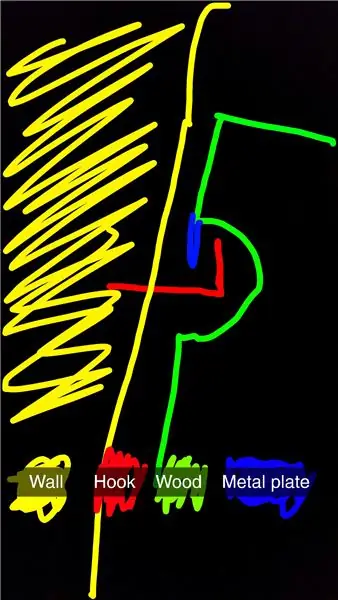
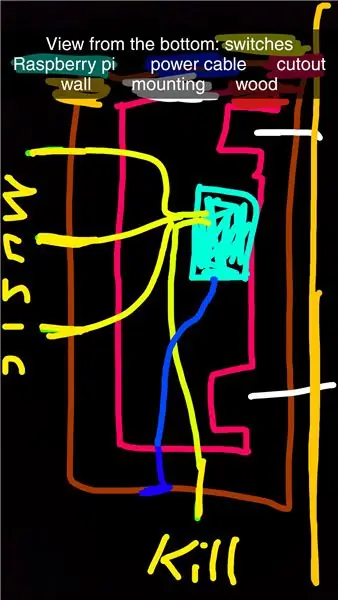
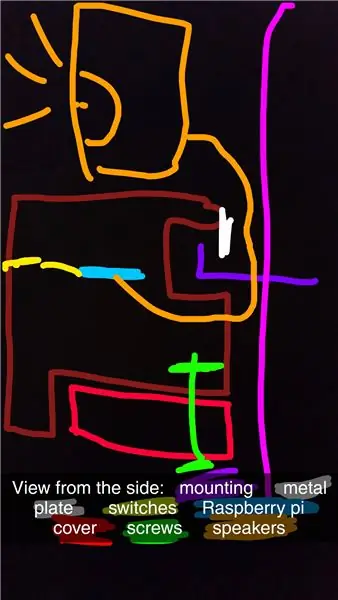

Това е за творческите личности, които искат да покажат своите умения. За тази опция можете да използвате или дървени дъски и да ги залепите/завиете заедно, за да създадете кутия, или да направите по трудния начин по трудния начин и да издълбаете съществуващ дървен блок, за да поставите пи вътре. Видях тези плаващи рафтове и исках да използва тази техника. Затова влязох в градината си, взех старо парче дърво и проверих дали високоговорителите могат да стоят върху него (ширината). Рафтът трябва да изглежда като плътно, плаващо парче с изпъкнали само ключове, така че го изрязах отдолу. Оставих един вид "устна" отпред, така че да не виждате изреза Пробийте 3+3 дупки в горната част на кутията и инсталирайте 3 -те превключвателя и 3 -те светодиода по -горе, ако използвате някои. без сменяем кабел), но ще преодолея мързела си и ще използвам IEC гнездо за практичност, защото редовно скъсвам кабелите си. Сега, когато всичко е готово, свържете pi. Монтаж: За да го монтирам на стената, аз избирам да пробия 2 големи отвора в задната част и да го монтирам с 2 куки (снимката по -горе) И сме готови. то. Удрянето им би било наистина шокиращо преживяване. Имам те там.
Стъпка 10: Готово

На тази бомба е време да приключим. Моля, коментирайте всички подобрения, които може да откриете, и публикувайте своята музикална кутия. Благодаря за четенето, забавлявайте се и се грижете.
Препоръчано:
Juuke - RFID музикален плейър за възрастни хора и деца: 10 стъпки (със снимки)

Juuke - RFID музикален плейър за възрастни и деца: Това е кутията Juuke. Кутията Juuke е ваш собствен музикален приятел, създаден да бъде максимално лесен за използване. Той е специално проектиран да се използва от възрастни хора и деца, но разбира се може да се използва от всички други възрасти. Причината да създадем това е
Разбърканият MP3 музикален плейър "Jumbleum": 8 стъпки (със снимки)

"Jumbleum" Shuffle MP3 Music Player: За този проект реших да направя лесен за използване, мощен плейър, който да използвам в моята работилница. След като опитах някои други MP3 модули, избрах лесно достъпния, евтин " DFPlayer Mini " модул. Той има " Случайно възпроизвеждане " режим НО, защото аз
Музикален асемблер: Интегриран виртуален музикален инструмент с блоков сензор за докосване: 4 стъпки

Музикален асемблер: Интегриран виртуален музикален инструмент с блоков сензор за докосване: Има много хора, които искат да се научат да свирят на музикален инструмент. За съжаление някои от тях не го стартират поради високата цена на инструментите. Въз основа на това решихме да направим интегрирана система за виртуални музикални инструменти, за да намалим бюджета за стартиране на
Papperlapapp музикален плейър на базата на Raspberry Pi: 4 стъпки

Papperlapapp … музикален плейър, базиран на Raspberry Pi: PAPPERLAPAPP е груб немски термин, който да прекъсне някого и да му каже, че говори глупости. Pappe е немският термин за картон. По време на дискусия във група във FB за " правилното дърво за стимпанк " тази дума ми идва в ума. ;-) И аз
Прост музикален плейър със зумер: 4 стъпки
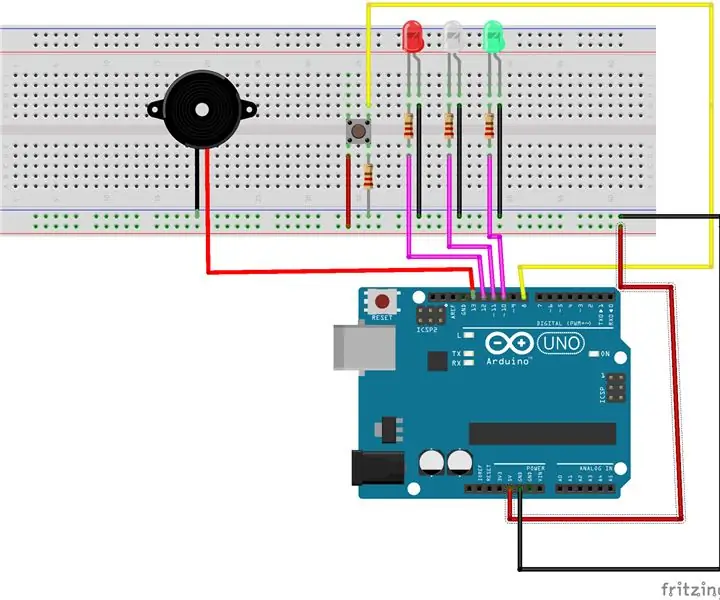
Прост музикален плейър със зумер: Това е прост проект, който ще ви позволи да възпроизвеждате музика на вашия arduino с помощта на зумер и някои светодиоди. В зависимост от честотата ще светне различен светодиод. За това ще ви трябва: вашият arduino unobreadboard4 резистори зумер 3 светодиода бутони някои връзки
